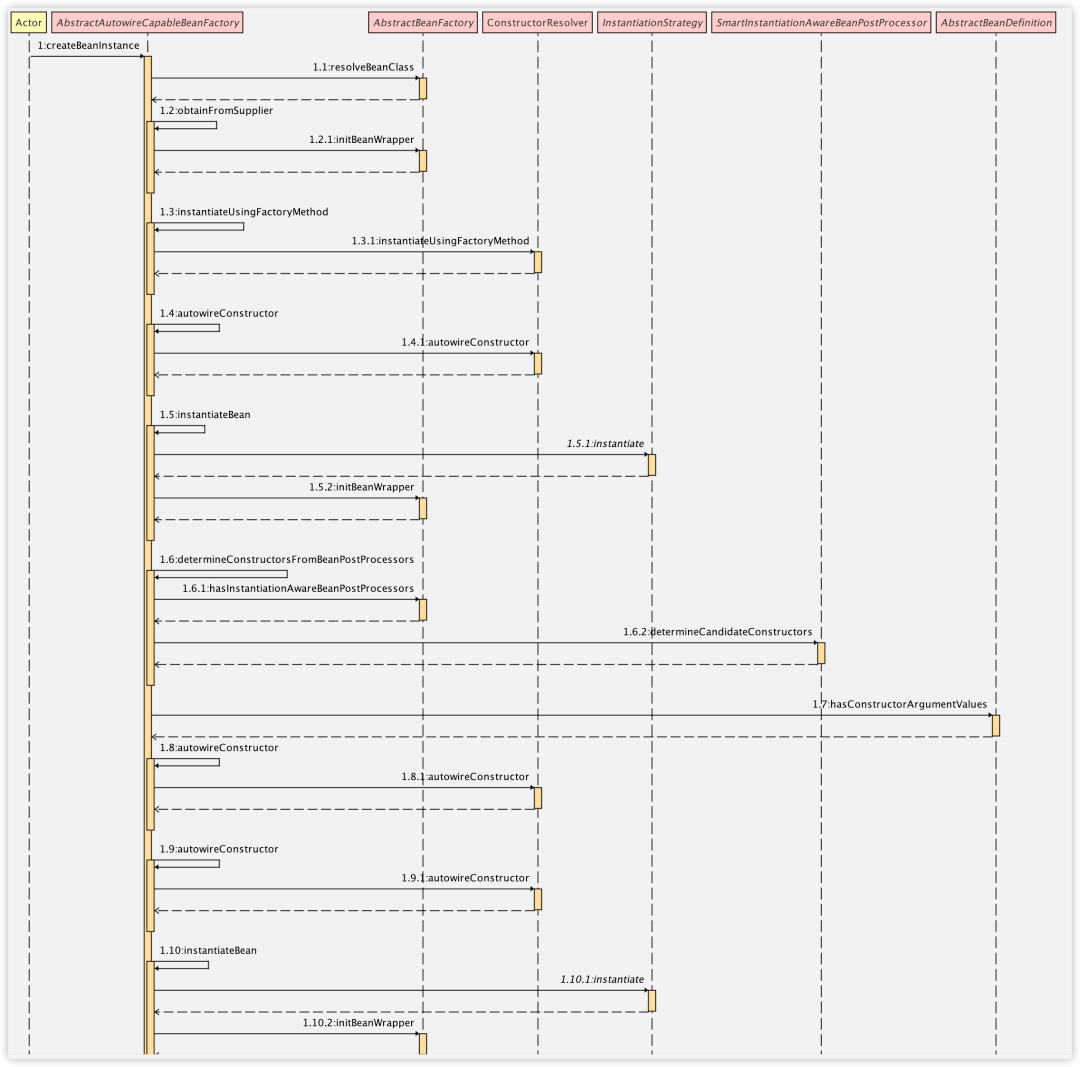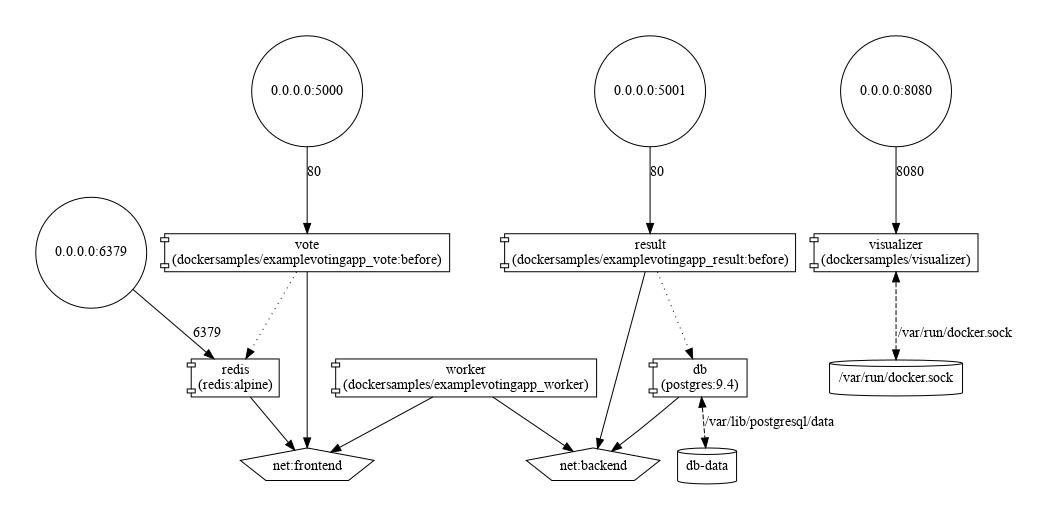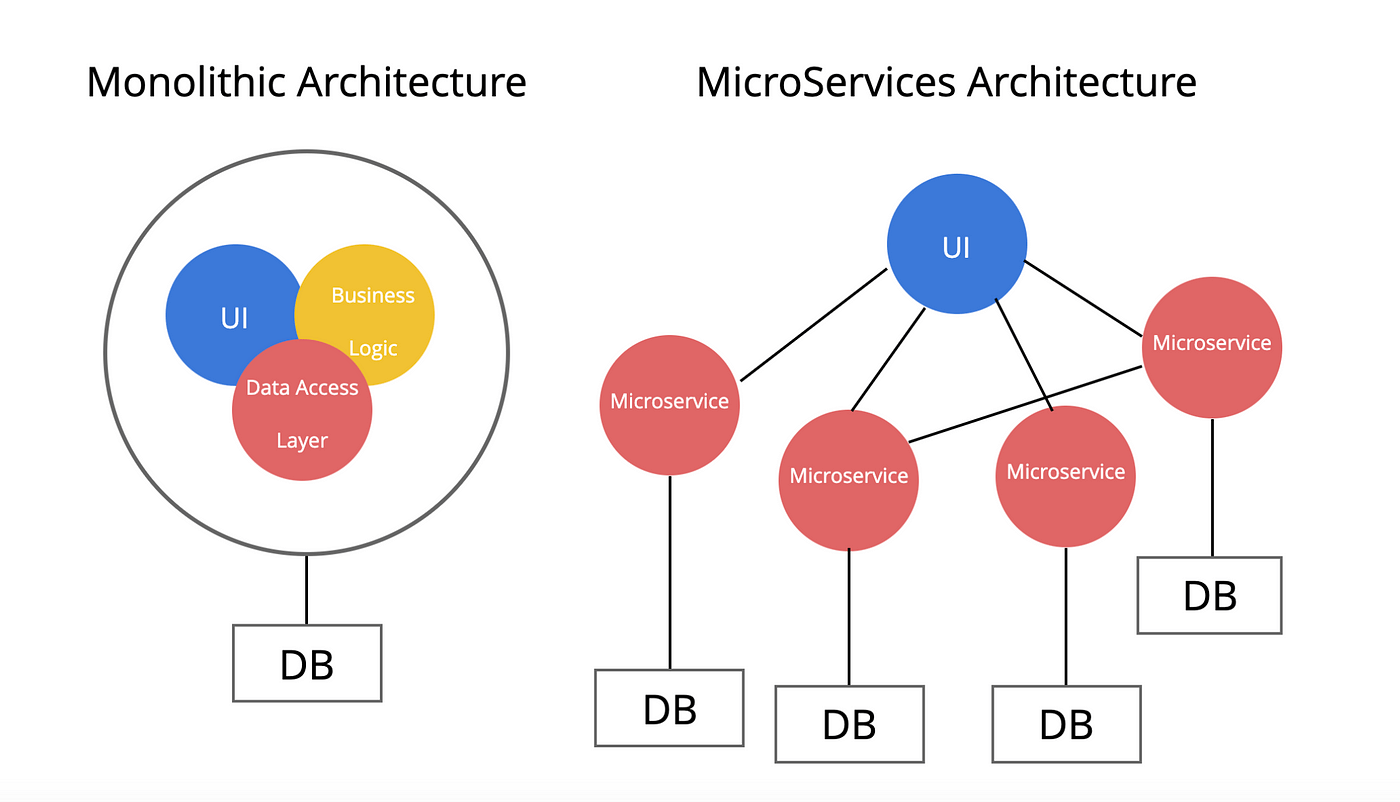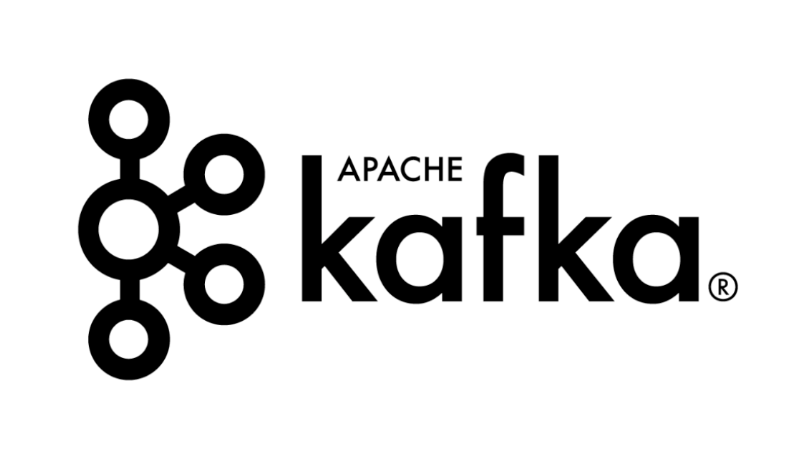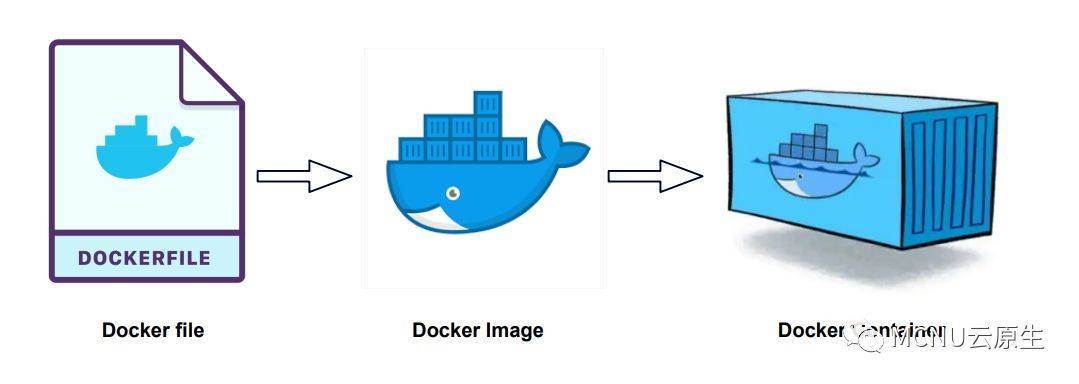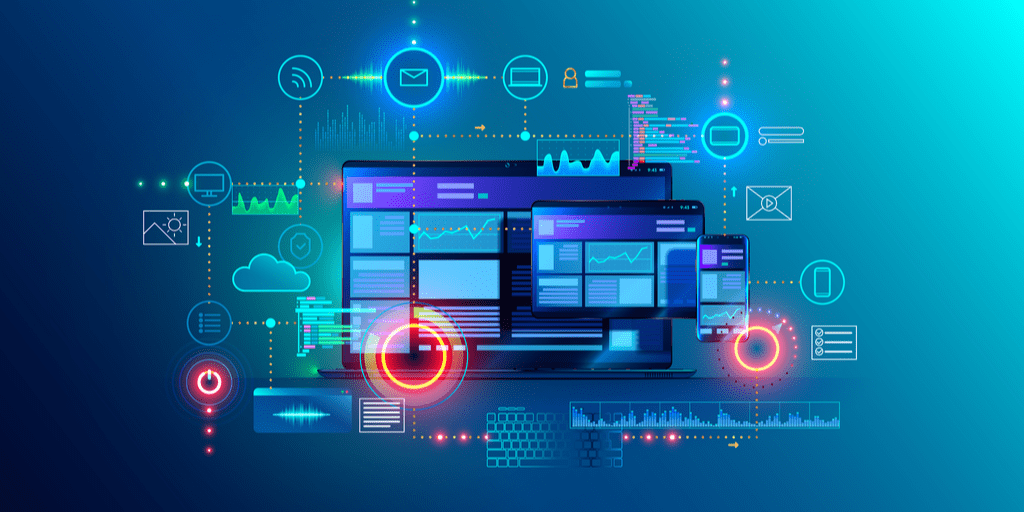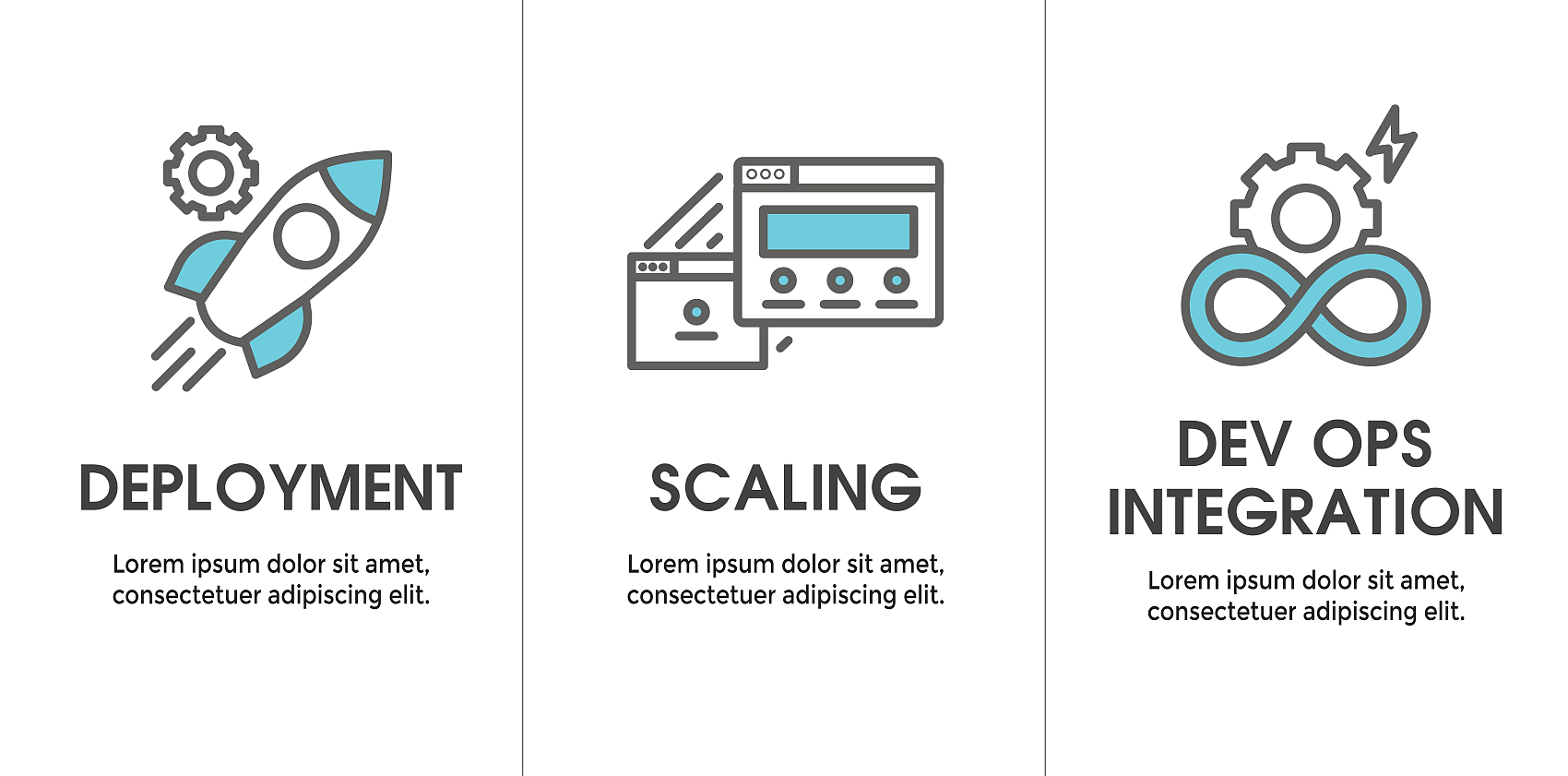Docker故障排除实战:解决真实问题的技巧

Docker 是一个令人难以置信的工具,用于容器化应用程序和简化开发工作流程。然而,与任何技术一样,它有时也会带来挑战。在本文中,我们将介绍 Docker 的故障排除技术,从基础到高级,帮助您有效地诊断和解决常见问题。
一、 基本故障排除步骤
让我们从一些基本的故障排除步骤开始,这些步骤可以快速识别和解决与 Docker 相关的简单问题:
- 检查 Docker 版本和信息:确保使用的是最新版本的 Docker 并收集有关 Docker 安装的基本信息:
docker version
docker info
- 验证 Docker 守护进程状态:检查 Docker 守护进程 (dockerd) 是否正在运行:
systemctl status docker # For systems using Systemd
- 验证 Docker 服务:确保 Docker 服务已启用并在系统启动时运行:
systemctl is-enabled docker # Check if enabled
systemctl enable docker # Enable if not enabled
- 检查 Docker 进程:验证是否有任何与 Docker 相关的进程正在运行:
ps aux | grep docker
- 检查磁盘空间使用情况:磁盘空间不足可能会导致问题。检查磁盘空间使用情况:
df -h
- 检查 Docker 镜像和容器:验证 Docker 镜像和正在运行的容器的状态:
docker images
docker ps -a
- 检查 Docker 日志:查看正在运行的容器的日志以识别任何错误或问题:
docker logs <contAIner_name_or_id>
- 使用 exec 执行命令:exec命令允许在正在运行的容器内运行命令。
docker exec <container_name_or_id> cat /var/log/App.log
- 使用attach的 stdout:我们可以使用Attach**命令实时查看写入到 stdout 的内容。
docker attach <container_name_or_id>
- 使用“top”命令查看顶级进程统计信息:在容器中运行的 top 正是 docker top 命令所说的那样。
docker top <container_name_or_id>
- 检查:使用检查命令获取容器详细信息。当您的云容器之一开始变慢时,像检查这样的命令可以是一个简单的修复方法。
docker inspect <container_name_or_id>
- 历史记录:使用历史命令获取图像图层。
使用 docker History 命令时,构成图像的组成层与构建它们的命令、它们在光盘上的大小以及哈希值一起显示。
docker history <container_name_or_id>
- 暂停和取消暂停:您可以使用 docker Pause 命令暂停容器内运行的每个进程。
docker pause <container_name_or_id>
# wait for sometime or break for some coffee
docker unpause <container_name_or_id>
当我喝咖啡或休息时冻结服务器的当前状态可能会很方便。
二、网络相关故障排除:
网络是 Docker 出现问题的常见领域。使用以下技术来诊断与网络相关的问题:
- 检查容器 IP 地址:验证正在运行的容器的 IP 地址:
docker inspect -f '{{ .NETworkSettings.IPAddress }}' <container_name_or_id>
- 检查网络配置:检查 Docker 容器的网络配置:
docker network ls # List available networks
docker network inspect <network_name_or_id>
- 测试网络连接:确保容器之间的网络连接:
docker exec -it <container_name_or_id> ping <other_container_ip_or_host>
- 检查端口绑定:验证主机和容器之间的端口是否正确映射:
docker port <container_name_or_id>
- 防火墙和安全组:检查主机防火墙规则和安全组设置,以确保它们允许进出 Docker 容器的流量。
三、高级故障排除
对于更复杂的 Docker 问题,您可能需要更深入地挖掘并收集更多信息:
- 启用 Docker 调试模式:要从 Docker 收集详细的调试信息,请启用调试模式。编辑 Docker 守护进程配置文件(通常位于/etc/docker/daemon.json)并添加:
{
"debug": true
}
然后,重新启动 Docker 守护进程。
- 检查 Docker 守护程序日志:检查 Docker 守护程序日志以识别潜在问题:
tail -f /var/log/docker.log # For systems using default log location
- 监控资源使用情况:监控主机和容器的资源使用情况(CPU、内存、磁盘等):
docker stats
- 检查容器配置:检查容器配置以确保它们与所需的设置匹配:
docker inspect <container_name_or_id>
- 检查系统错误:查看系统日志以查找可能影响 Docker 的任何潜在错误:
dmesg | grep -i docker
- 分析 Docker 事件:监控 Docker 事件以查看实时活动:
docker events
从基本问题到更高级的挑战,对 Docker 进行故障排除可能是一个有益的过程。通过熟悉这些技术,您将获得有效管理 Docker 环境的信心。请记住从基础开始,并在需要时逐渐转向更高级的方法。此外,利用在线社区和 Docker 文档来获取复杂问题的进一步见解和解决方案。快乐排除故障!
四、如何为Docker容器分配特定的资源?
为 Docker 容器分配特定资源(CPU、内存等)对于确保 Docker 化环境中的最佳性能和资源利用率至关重要。Docker 提供了多种方法来管理容器的资源分配。我们来探讨一下为 Docker 容器分配特定资源的方法:
五、带有的资源限制docker run
- CPU 分配:要将容器限制为一定数量的 CPU 核心,请使用--cpus后跟要分配的 CPU 核心数量的标志。例如,分配两个CPU核心:
docker run --cpus=2 my_image
- 内存分配:要限制容器的内存使用量,请使用该--memory标志,后跟容器可以使用的最大内存量。您可以以字节为单位指定内存大小(例如,100m100 兆字节)或使用m兆字节和g千兆字节等后缀。例如,分配 512 MB 内存:
docker run --memory=512m my_image
六、Docker Compose 的资源限制:
deploy.resources在 Docker Compose 中,您可以使用文件中的部分定义服务的资源约束docker-compose.yml。以下是如何设置服务资源限制的示例:
version: "3.9"
services:
my_service:
image: my_image
deploy:
resources:
limits:
cpus: "2"
memory: 512M
reservations:
cpus: "1"
memory: 256M
在此示例中,my_service最多将具有 2 个 CPU 核心 ( limits.cpus) 和 512 MB 内存 ( limits.memory)。此外,它还预留了至少 1 个 CPU 核心 ( reservations.cpus) 和 256 MB 内存 ( reservations.memory)。
七、现有容器的资源限制
如果要修改现有容器的资源约束,可以使用该docker update命令。但是,请小心,因为某些更改可能需要停止并重新启动容器。
docker update --cpus=2 --memory=512m <container_name_or_id>
结论:
Docker 是管理容器的强大工具,但问题是不可避免的。了解 Docker 日志、配置应用程序日志、掌握 Docker Compose 可以解决常见问题。对于高级 Docker 守护进程问题,仔细检查日志和配置至关重要。通过从基本的故障排除开始并逐步推进来获得信心。利用在线资源获取见解和解决方案。有效地将资源分配给 Docker 容器可以提高性能。考虑应用程序和基础设施需求以实现最佳资源利用。